wxPython实现带颜色的进度条
本文实例为大家分享了wxPython实现带颜色进度条的具体代码,供大家参考,具体内容如下
【问题描述】
1、在使用wxpython创建进度条时遇到如下问题,使用SetForegroundColour和SetBackgrounColour指令在Win7下不生效,即无法改变进度条的颜色及其背景颜色。
2、查阅资料发现wx.lib.agw.pygauge可以实现进度条颜色的修改(具体指令请参考pygauge说明文档),但其显示效果为平面较差(如下图):
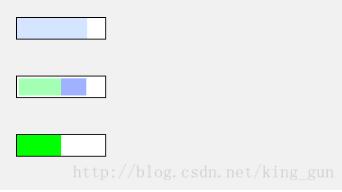
图1-1 pygauge制作的进度条
期望实现的进度条效果如下:
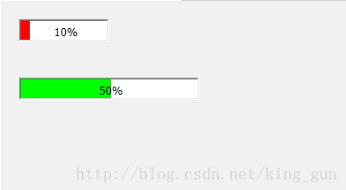
图1-2 期望效果图
【程序代码】
# --------------------------------------------------------------------------------- #
# GAUGE wxPython
#
# Jin Jianchao, @ 25 Oct 2013
# Mail: jianchaojin@gmail.com
#
# End Of Comments
# --------------------------------------------------------------------------------- #
"""
Description
===========
Draw color gauge with wxpython
Usage
=====
Usage example::
import wx
import Gauge
class MyFrame(wx.Frame):
def __init__(self, parent):
wx.Frame.__init__(self, parent, -1, "ColourGauge Demo")
panel = wx.Panel(self)
gauge1 = Gauge.ColourGauge(panel, -1, size=(100, 25))
gauge1.setPercent(0.8)
gauge1.setBarColour(wx.RED)
gauge1.setBackgroundColour(wx.WHITE)
gauge2 = Gauge.ColourGauge(panel, -1, size=(200, 50))
gauge2.setPercent(0.9)
gauge2.setBarColour(wx.RED)
gauge2.setBackgroundColour(wx.BLUE)
sizer = wx.BoxSizer(wx.VERTICAL)
sizer.Add(gauge1, 0, wx.ALIGN_CENTER_VERTICAL|wx.ALL, 20)
sizer.Add(gauge2, 0, wx.ALIGN_CENTER_VERTICAL|wx.ALL, 20)
panel.SetSizer(sizer)
sizer.Layout()
# our normal wxApp-derived class, as usual
app = wx.App(0)
frame = MyFrame(None)
app.SetTopWindow(frame)
frame.Show()
app.MainLoop()
"""
import wx
import wx.lib.fancytext as fancytext
class ColourGauge(wx.Panel):
def __init__(self, parent,id, pos=wx.DefaultPosition, size=wx.DefaultSize):
wx.Panel.__init__(self, id=id, parent=parent, pos=pos, size=size, style=wx.TAB_TRAVERSAL)
# creat Gauge
self.gauge = Gauge(self, id=-1, size=size)
self.SetAutoLayout(True)
lc = wx.LayoutConstraints()
lc.top.SameAs(self, wx.Top, 0) #AsIs()
lc.left.AsIs()
lc.height.AsIs()
lc.right.SameAs(self, wx.Right, 0)
self.gauge.SetConstraints(lc)
def setPercent(self, percent):
self.gauge.setPercent(percent)
def setBackgroundColour(self, colour):
self.gauge.SetBackgroundColour(colour)
def setBarColour(self, colour):
self.gauge.color = colour
def getBarColour(self):
return self.gauge.color
def setStep(self,step):
self.gauge.step=step
def makeStep(self):
if self.gauge.percent>=1.: return
self.gauge.percent+=self.gauge.step
if self.gauge.percent>1.:
self.gauge.percent=1.
self.Refresh()
self.Update()
class Gauge(wx.Control):
default_color = "GREEN" # "MAGENTA","BLUE" # "GREEN" "RED" "YELLOW"
def __init__(self, parent,id,pos=wx.DefaultPosition,size=wx.DefaultSize):
wx.Control.__init__(self, parent, id, pos, size)
self.SetBackgroundColour(wx.WHITE)
self.color= Gauge.default_color
self.percent = 0.0
self.step = 0.0
wx.EVT_PAINT(self, self.OnPaint)
def OnPaint(self, evt):
dc = wx.PaintDC(self)
dc.Clear()
dc.BeginDrawing()
dc.SetPen( wx.Pen(self.color,0) )
dc.SetBrush( wx.Brush(self.color) )
w,h = self.GetSizeTuple()
dc.DrawRectangleRect((0,0,w*self.percent,h))
percentStr= "%d%%"% int(self.percent*100)
tx, ty = fancytext.getExtent(percentStr, dc)
dc.DrawText(percentStr, w/2-tx/2, h/2-ty/2)
dc.EndDrawing()
def setPercent(self,percent):
if percent <0 or percent >1.:
return
self.percent = percent
def setColor(self,color):
self.color = color
def getColor(self):
return self.color
def setStep(self,step):
self.step=step
def makeStep(self):
if self.percent>=1.: return
self.percent+=self.step
if self.percent>1.:
self.percent=1.
self.gauge.Refresh()
self.gauge.Update()
以上就是本文的全部内容,希望对大家的学习有所帮助,也希望大家多多支持我们。
赞 (0)

